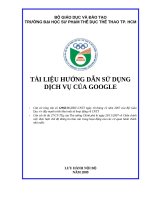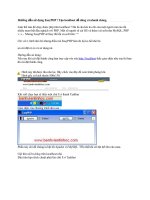Tài liệu Hướng dẫn sử dụng Google pptx
Bạn đang xem bản rút gọn của tài liệu. Xem và tải ngay bản đầy đủ của tài liệu tại đây (45.27 KB, 6 trang )
Hướng dẫn sử dụng Google
SATURDAY, 26. MAY 2007, 11:04:13
Tài liệu này bao gồm 2 phần:
A- Hướng dẫn sử dụng
B- Một chút mánh mung
A- Hướng dẫn sử dụng Google
(dịch và bổ sung từ Google Help)
1- Cơ bản về Google:
Đơn giản nhất là gõ vào những từ bạn muốn tìm. Gõ ít thì kết quả nhiều, và ngược lại. Hãy giới hạn phạm vi
tìm kiếm bằng cách kết hợp thêm những từ ngữ khác.
Nếu bạn muốn tìm một cụm từ, hãy để nó trong cặp ngoặc kép ‘"’.
Trong quá trình tìm kiếm, các biến thể của từ (vd: diet, dietary,…) cũng được đưa vào quá trình tìm kiếm. Vì
vậy bạn không cần phải lo lắng về việc này.
Lưu ý: Google không phân biệt hoa thường khi tìm kiếm.
2- Tìm kiếm nâng cao:
Dùng dấu ‘+’
Một số từ thông dụng trong tiếng Anh có thể bị bỏ qua khi tìm kiếm (vd: I, to, do, a, go, the,…). Nhưng nếu
từ đó có ảnh hưởng đáng kể đến kết quả tìm kiếm của bạn, bạn có thể thêm vào dấu ‘+’ phía trước.
Code:
Star Wars Episode +I
Nhưng tốt hơn vẫn là dùng cặp ngoặc kép
Code:
“Star Wars Episode I”
Dùng dấu ‘-’
Ngược lại, nếu bạn muốn loại bỏ một từ nào đó bạn không muốn tìm, bạn có thể đặt dấu ‘-’ phía trước từ đó.
Ví dụ “bass” là một loài cá, và cũng có liên quan tới âm nhạc; bạn muốn tìm những websites có từ “bass” mà
lại không có từ “music”:
Code:
bass –music
Tìm đồng nghĩa
Bạn muốn tìm một từ và cả những đồng nghĩa của từ đó? Thêm vào dấu ‘~’ phía trước từ đó để yêu cầu
Google tìm tất cả những từ đồng nghĩa của nó.
Toán tử OR
Bạn chỉ cần tìm được website có một trong nhiều từ nào đó? OR là toán tử bạn cần. Ví dụ bạn tìm một nơi
nghỉ mát và bạn muốn tìm ở hoặc “london” hoặc “paris”.
Code:
vacation london OR paris
Lưu ý là OR phải viết in hoa.
Tìm một con số trong một khoảng xác định
Google cho phép bạn tìm kiếm một con số trong một khoảng xác định. Bạn có thể tìm mọi loại số liệu, từ
ngày tháng, giá tiền cho đến trọng lượng, kích thước. Bạn chỉ việc nhập vào 2 con số xác định khoảng giới
hạn và ở giữa là hai dấu chấm. Nhớ là phải có đơn vị đi kèm hoặc một từ gì đó cho biết ý nghĩa con số nếu
không muốn kết quả dư thừa.
Code:
DVD player $250..350 3..5 megapixel digital camera Willie Mays 1950..1960 5000..10000 kg truck
Ngoài ra, khi bạn click vào mục “Tìm kiếm nâng cao” (Advance Search), bạn sẽ có thêm nhiều lựa chọn khác
như ngày tháng, phạm vi tìm kiếm,…
3- Các từ khóa nâng cao
Để hỗ trợ cho việc tìm kiếm nhanh chóng hơn và chính xác hơn, Google đưa ra một số những từ khóa nhằm
mục đích giới hạn việc tìm kiếm vào trong những điều kiện xác định. Từ khóa luôn kèm theo dấu hai chấm ‘:’
và những từ sau đó có thể viết dính liền hoặc cách ra bởi khoảng trắng. Dưới đây là một số từ khóa mà
Google hỗ trợ.
filetype:
Từ khóa này nhằm giới hạn dạng thức tài liệu mà bạn muốn tìm kiếm. Google hiện hỗ trợ tìm kiếm tới 12 định
dạng tài liệu khác nhau (PDF, MS Office, PostScript,...). Thậm chí nếu máy bạn không cài sẵn chương trình
xem dạng thức file đó, bạn có thể click vào “View as HTML” để xem nội dung file đã được Google chuyển
sang dạng webpage.
VD:
Code:
Visual Basic filetype:pdf
site:
Từ khóa này cho phép bạn giới hạn phạm vi tìm kiếm vào một domain nào đó.
VD:
Code:
web site:www.google.com
sẽ tìm từ “web” trong site của Google.
Code:
web site:com
sẽ tìm từ “web” trong mọi site có đuôi “.com”
Trong trang Tìm kiếm nâng cao (Advance Search), chức năng này có thể được chỉ định trong phần Advance
Web Search > Domains.
allintitle:
Nếu bạn bắt đầu chuỗi tìm kiếm bằng từ khóa này [allintitle:...], Google sẽ chỉ tìm những từ bạn chỉ định
trong tiêu đề của trang web.
Trong trang Tìm kiếm nâng cao (Advance Search), chức năng này có thể được chỉ định trong phần Advance
Web Search > Occurences.
intitle:
Bạn đặt từ khóa này trước từ nào thì Google sẽ chỉ tìm từ đó trong tiêu đề.
VD:
Code:
web intitle:google search intitle: help
sẽ cho bạn những trang web có từ “google” và “help” trong tiêu đề và nội dung trang web có chứa từ “web”
và “search”.
allinurl:
Nếu bạn bắt đầu chuỗi tìm kiếm bằng từ khóa này, Google sẽ tìm mọi trang web có địa chỉ (URL) có chứa
những từ bạn chỉ định. Lưu ý là mọi dấu câu đều bị loại trừ.
VD:
Code:
allinurl: foo/bar allinurl:foo bar
là tương đương nhau và kết quả sẽ là mọi trang web có từ “foo” và “bar” trong chuỗi địa chỉ (và cả “foobar”
hay “barfoo”).
inurl:
Cũng như [intitle:] và [allintitle:], từ khóa này có cùng tính năng với [allinurl:] nhưng chỉ áp dụng với từ ngay
sau nó mà thôi.
define:
Bạn muốn tìm định nghĩa của một từ nào đó? (bằng mọi thứ tiếng, thông thường là tiếng Anh) Bạn có thể đặt
[define:] ở đầu chuỗi tìm kiếm rồi sau đó là từ mà bạn muốn tìm (có thể có khoảng trắng).
cache:
Từ khóa này sẽ cho bạn tất cả các phiên bản của website mà Google đã lưu trữ lại (xem thêm phần Cache
phía dưới).
Ví dụ:
Code:
cache:www.google.com
sẽ cho trang chủ Google đã lưu trong cache.
Code:
cache:www.google.com web
sẽ cho kết quả tương tự như trên nhưng giới hạn chỉ những trang có từ “web” và từ này sẽ được highlight.
link:
Từ khóa này cho biết tất những trang web có chứa link tới URL bạn chỉ định.
Code:
web link:www.google.com hoặc link:www.google.com web
đều cho cùng kết quả là những trang web có chứa từ “web” và có link tới Google.
Trong trang Tìm kiếm nâng cao (Advance Search), từ khóa này ứng với phần Page Specific Search > Links.
related:
Từ khóa nào cho ta những trang web “có vẻ giống” với trang web ta chỉ ra. Ta có thể dùng tính năng này để
đối chiếu thông tin từ nhiều nguồn khác nhau một cách dễ dàng.
Code:
related:www.google.com
cho ta những trang “gần giống” với trang chủ Google.
Trong trang Tìm kiếm nâng cao (Advance Search), từ khóa này ứng với phần Page Specific Search > Similar.
Khái niệm “gần giống” ở đây không phải lúc nào cũng chính xác. Máy tính có thể cho ra những so sánh sai
lầm. Nhưng bạn cứ yên tâm là kết quả tốt chiếm đa số.
info:
Bạn dùng từ khóa này khi bạn muốn biết những gì Google biết về site bạn chỉ định.
Code:
info:www.google.com
4- Các tiện ích khác của Google
Ngoài tìm kiếm website, bạn còn có thể tìm hình ảnh (Images), nhóm tin (News Groups), và tìm kiếm theo
thư mục (Directory).
Nhóm tin là các hệ thống news server hoạt động tương tự như các diễn đàn. Trên đó các thành viên có thể
bàn luận và trao đổi thông tin. Tại đây bạn có thể tìm được nhiều thông tin hữu ích cho công việc của bạn.
Directory là một hệ thống phân cấp các websites đã được đánh giá phân loại. Tại đây bạn có thể tìm kiếm
những thông tin chuyên sâu về một lĩnh vực cụ thể nào đó.
Nếu bạn nhập một từ nào đó mà trong quá trình tìm kiếm Google thấy một biến thể chính tả khác của từ đó
cho kết quả nhiều hơn, Google sẽ cho là có thể bạn đã viết sai chính tả và sẽ hỏi “Did you mean ...?”. Click
vào đó Google sẽ tìm lại lần nữa cho bạn với từ mà Google đề nghị.
Cached pages là một hệ thống lưu lại tạm thời những trang web đã được hệ thống hóa. Nếu như trang web
bạn cần tìm đã bị thay đổi bởi tác giả hay vì lý do nào đó mà liên kết tới trang web đó bị lỗi, bạn có thể tìm
lại trang đó trong hệ thống Cache của Google. Bạn có thể dùng từ khóa [cache:] để lục lọi nhiều phiên bản
khác nhau theo thời gian của hệ thống Cache.
Bạn cảm thấy hôm nay là một ngày đầy may mắn và bạn click vào nút “Tôi cảm thấy may mắn” (I’m Feeling
Lucky). Google sẽ tức khắc nhảy tới một trang mà nó tìm được mà không hiển thị tất cả những trang web nó
tìm ra. Biết đâu đó lại đúng là trang mà bạn cần tìm thì sao! B)